Sledite naslednjim korakom za izvoz trezorja iz Bitwardena in uvoz v VaultWarden.
Opomba: V tem priročniku je pojasnjeno, kako iz razširitve spletnega brskalnika Bitwarden izvoziti v svoj račun v ADRA VaultWarden, security.adra.cloud. Navodila bodo podobna, vendar bodo videti drugače kot na spodnjih slikah zaslona, če izvažate/uvozite iz naslova url v razširitev brskalnika.
Izvoz iz Bitwardena
1. Odprite razširitev brskalnika Bitwarden. Če še niste prijavljeni, to storite. Kliknite naNastavitve' v spodnjem desnem kotu. Pomaknite se navzdol in kliknite 'Izvozni trezor‘.
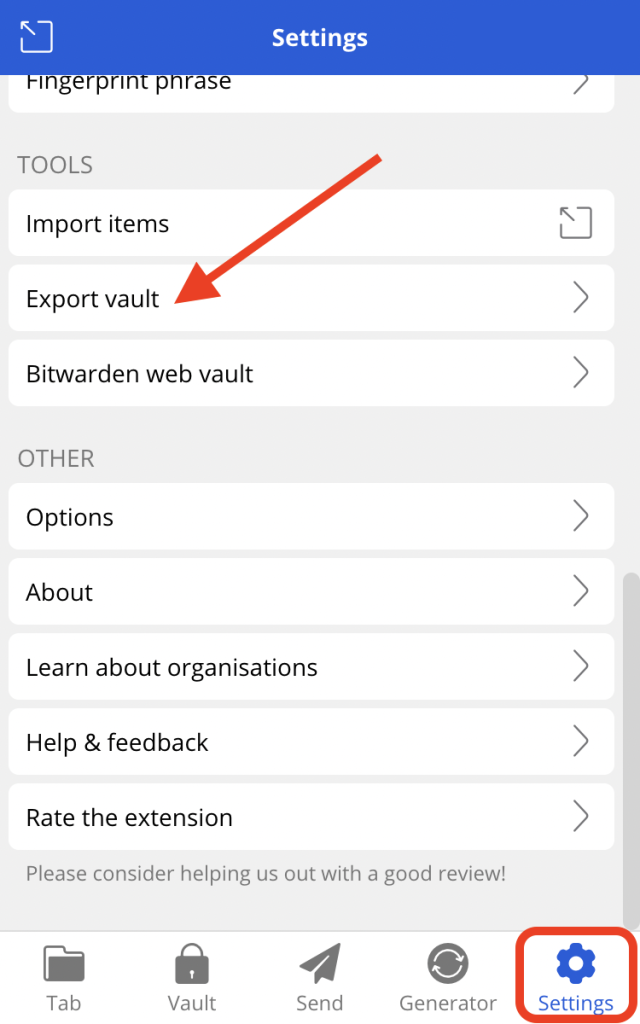
2. Izberite obliko datoteke, ki jo želite izvoziti. .json ali .csv sta primerna. Vnesite glavno geslo in kliknite naPošlji‘.
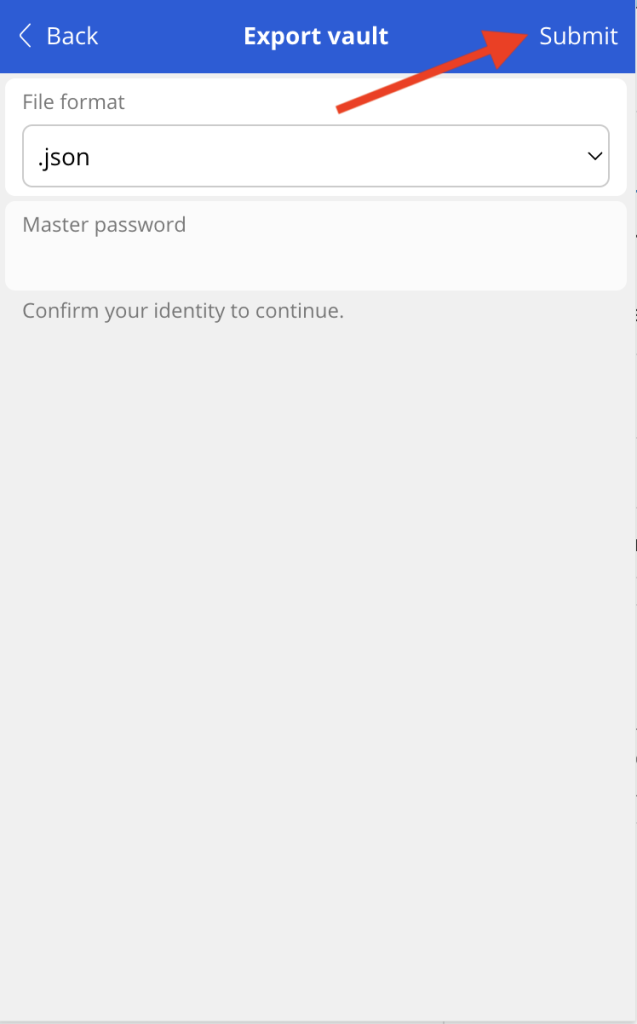
3. Potrdite, da želite izvoziti svoj trezor, tako da kliknete 'Izvozni trezor‘.
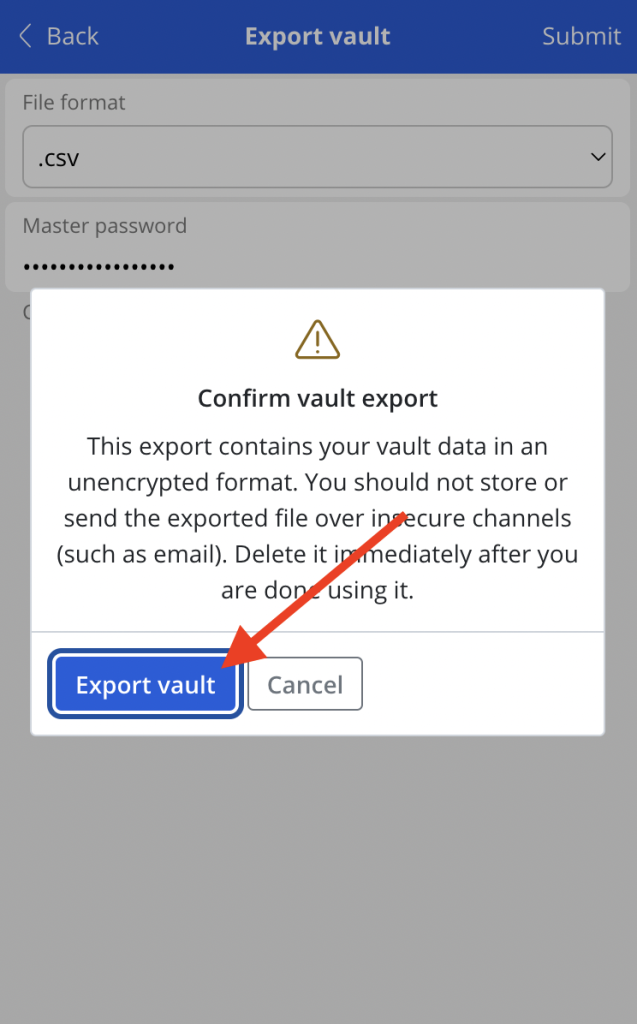
4. Datoteka z vašim trezorjem bo samodejno prenesena v vaš računalnik. Če tega ne želite, vam imena datoteke ni treba spreminjati.
Uvoz v VaultWarden
1. Pojdite na security.adra.cloud in se prijavite v svoj račun. Kliknite naOrodja' v zgornjem meniju. Izberite 'Uvoz podatkov' v levem meniju. Nato izberite format datoteke, ki jo želite uvoziti. V tem primeru izberite, Bitwarden (json) ali Bitwarden (csv) odvisno od tega, kaj ste izbrali za izvoz.
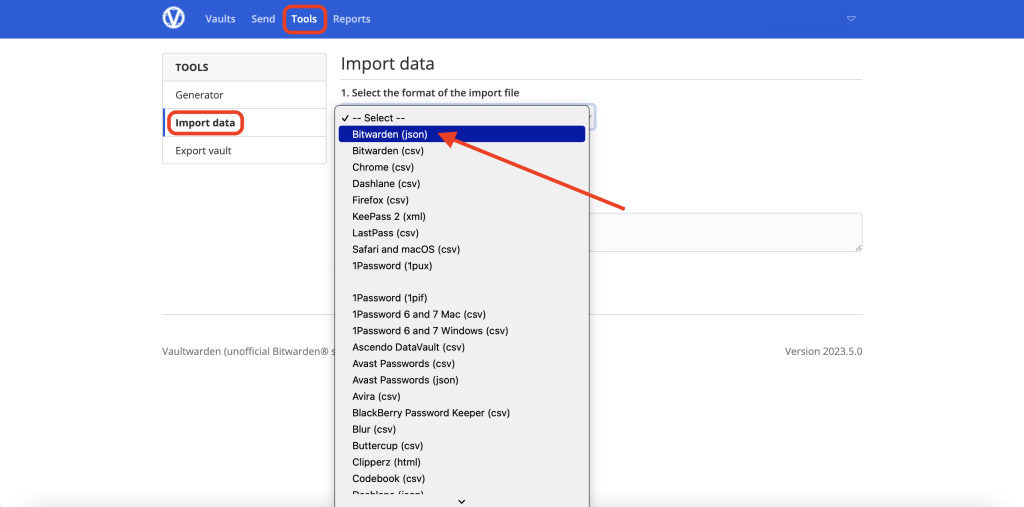
2. Izberite datoteko iz računalnika, ki ste jo pravkar izvozili. Nato klikniteUvoz podatkov‘.
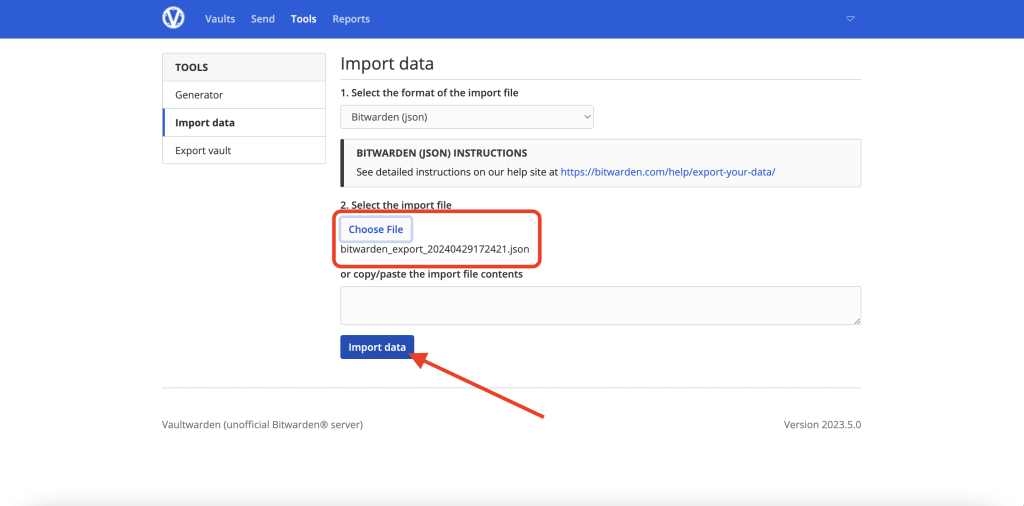
3. Vaš trezor se bo začel uvažati v VaultWarden. Po končanem uvozu se bo pojavilo pojavno okno z obvestilom, da so bili podatki uspešno uvoženi. Kliknite naOk' za izhod.
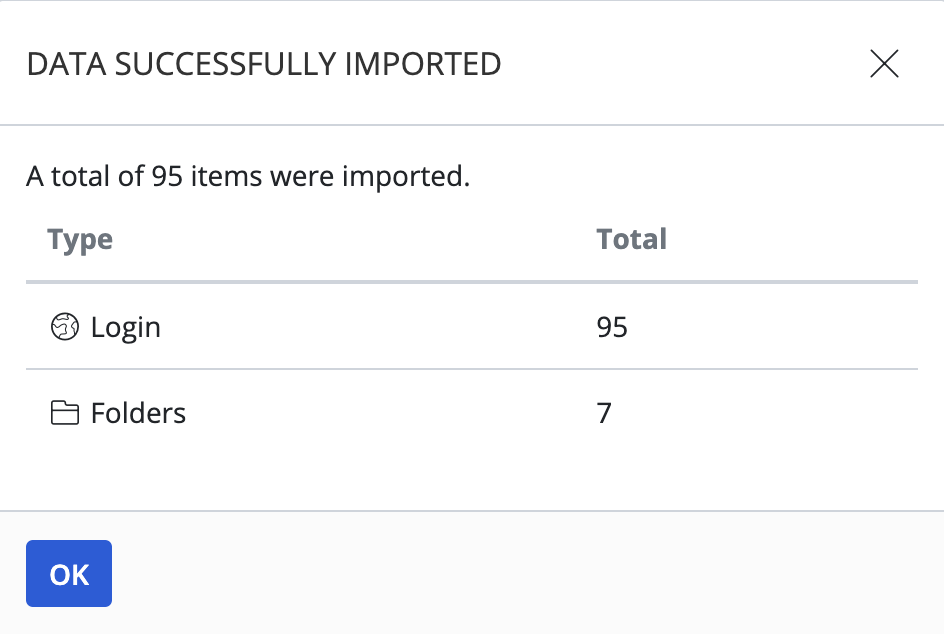
4. Zdaj lahko izbrišete datoteko, ki ste jo izvozili v računalnik. To je priporočljivo, če želite ohraniti svoje podatke na varnem.
Če že uporabljate razširitev spletnega brskalnika Bitwarden, morate za njeno uporabo dodati svoj račun ADRA VaultWarden, sledite temu priročniku za navodila.
Če še niste namestili razširitve spletnega brskalnika Bitwarden ali mobilne aplikacije, sledite temu priročniku za navodila.
Če imate v zvezi s tem postopkom kakršna koli vprašanja ali pomisleke, se obrnite na naše Ekipa za podporo virov ADRA za dvig vozovnice.

